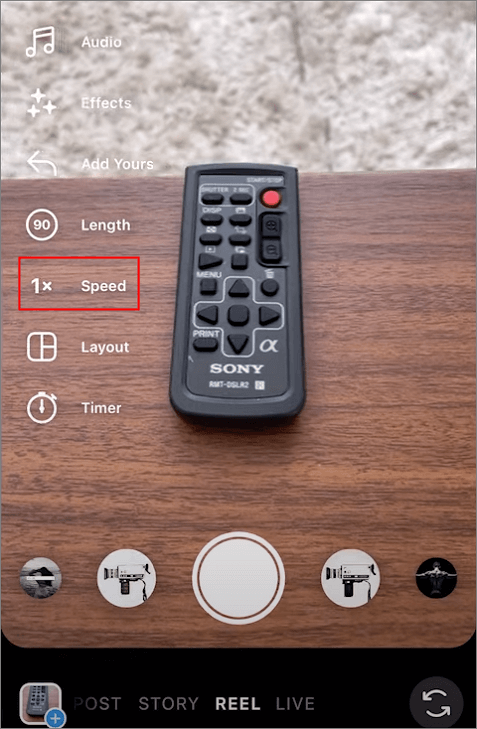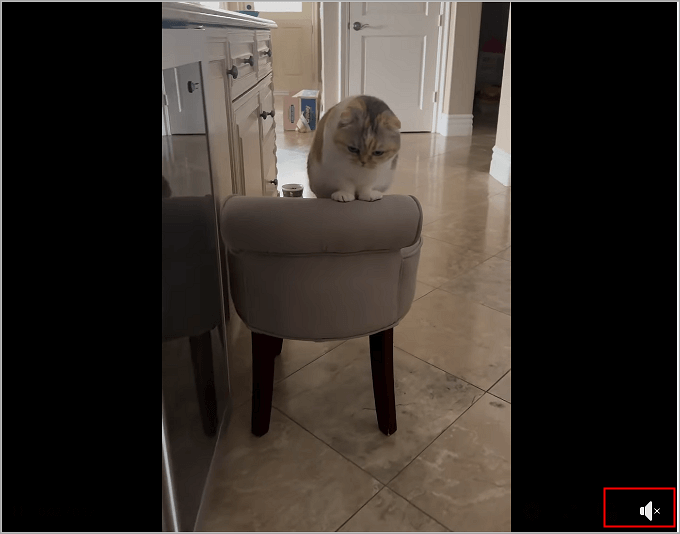Índice de la página
Incluso con una configuración de grabación profesional, el fondo es inevitable en el audio. Puede ser frustrante si interfiere en la calidad del audio. Las Puertas de Ruido son una potente herramienta para ello.
Así que, en este post, veremos Noise Gate en GarageBand y el mejor eliminador de voces para tratar el ruido no deseado y mejorar la calidad del audio.
Qué es la Puerta de Ruido en GarageBand
GarageBand es un software propiedad de Apple para crear, grabar y editar música y archivos de audio en un solo lugar para todos los dispositivos Apple. GarageBand proporciona una Puerta de Ruido para eliminar el ruido de fondo o el audio no deseado de los archivos de música.
También puedes encontrar aplicaciones de terceros como la puerta de ruido de Audacity y plugins compatibles. Veamos las distintas funciones que podemos utilizar como Puerta de Ruido en GarageBand.
Puerta de ruido predeterminada en GarageBand
GarageBand proporciona una puerta de ruido por defecto, que puedes utilizar para establecer un filtro que elimine los sonidos innecesarios. Es una puerta de ruido de pared de ladrillo con una relación máxima y un tiempo de liberación rápido. No puedes utilizar esta puerta como modelador de transitorios o de forma más natural para eliminar el eco del audio.
Como hemos dicho, actúa como un filtro, y cualquier voz por debajo del umbral será eliminada, aunque la frecuencia real de la música esté por debajo. Es adecuado si ninguna de tus frecuencias de música o audio está por debajo del umbral. Sólo tienes que ajustar los niveles de frecuencia y listo.

📈Pros:
- Muy fácil de personalizar y utilizar.
📉Cons:
- Podemos eliminar las frecuencias de audio o música si están por debajo del umbral.
Comparte esta publicación en tus redes sociales para ayudar a nuestros amigos músicos a mejorar la calidad de audio sin ruidos.
Plugin Expansor Audynamicsprocesser en GarageBand
La puerta de ruido predeterminada puede arruinar tu audio en algunos casos, por lo que una forma más natural de enfocar la reducción de ruido es utilizar AUDynamicProcesser Expander. La herramienta puede actuar como un filtro y te permite afinar el audio tras el umbral de forma natural para que suene más auténtico.
Junto con el umbral, tienes que establecer la relación para filtrar el ruido de fondo y eliminar la distorsión del audio. Puedes utilizarlo para reducir el sonido de forma más natural o si estás tratando con audio y ruidos de frecuencias similares.
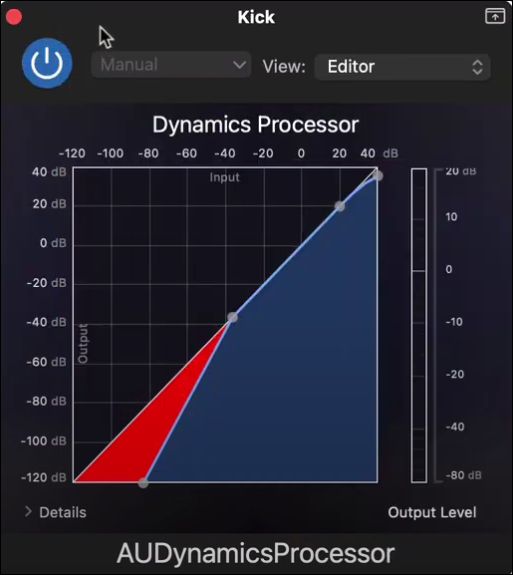
📈Pros:
- Capaz de reducir el ruido y hacer que el audio suene más natural.
- Te permite establecer diferentes umbrales para varios intervalos.
📉Cons:
- Comprende muy bien los conceptos de umbral e intervalo.
Consulta este vídeo de YouTube para saber más sobre el Plugin Expansor AUdynamicsprocesser y cómo utilizarlo.
Plugins de reducción de ruido de terceros
GarageBand también es flexible al añadir varios plugins de puerta de ruido como Bob Perry Noise Gate y Fab Filter Pro-G para mejorar la calidad. Aunque son puertas de ruido, te dan más opciones de sonido analógico para optimizar y afinar la voz.
Tendrás que ajustar los distintos parámetros de sonido y las frecuencias umbral flexibles para distintos intervalos, con el fin de conseguir una calidad de audio profesional o casera. Si te dedicas a la producción de audio real o trabajas para cortometrajes, estos plugins son una gran elección.
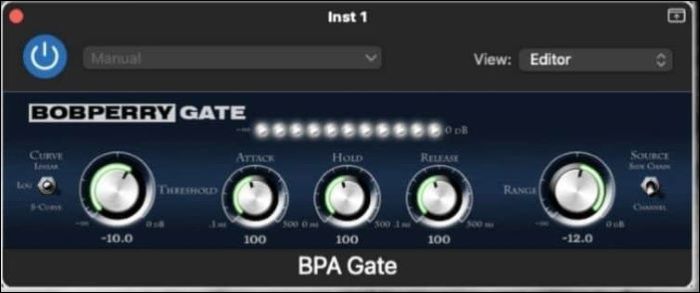
📈Pros:
- Ofrece más control sobre los parámetros de sonido para mejorar la calidad del audio.
📉Cons:
- Difícil de utilizar.
Elimina el ruido de fondo en GarageBand
Ahora nos meteremos de lleno en cómo utilizar las puertas de ruido para reducir el ruido de fondo en GarageBand.
Activa la Puerta de Ruido en GarageBand Mac con un plugin de terceros
Este procedimiento detalla cómo utilizar Bob Perry Noise Gate, un popular plugin de GarageBand para eliminar ruidos de fondo no deseados. Con esto, también puedes aprender a eliminar la respiración del audio en GarageBand.
Para encontrar este plugin en GarageBand para iPhone/iPad, ve a "Ajustes". Busca GarageBand entre las aplicaciones y activa la opción " Activar complementos de efectos de IOS".
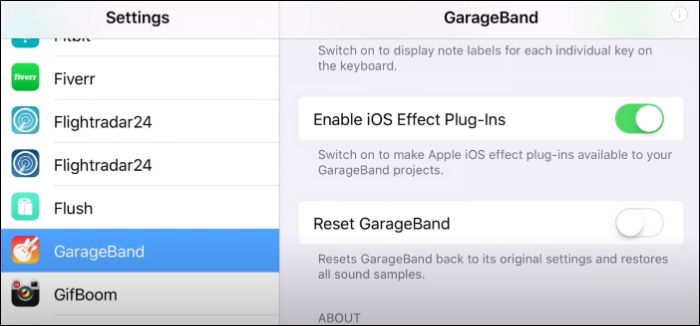
Paso 1. Descarga e instala el Plugin Bob Perry Noise Gate.
Paso 2. Pulsa la tecla "B" para abrir los controles inteligentes de la interfaz. Navega hasta "Unidades de audio" > "Bob Perry" > "Puerta de ruido BPA".
Paso 3. Gira el umbral de frecuencia (primer mando) hacia la derecha (cortar más) y hacia la izquierda (cortar menos) para ajustarlo entre -25 dB y -40 dB.
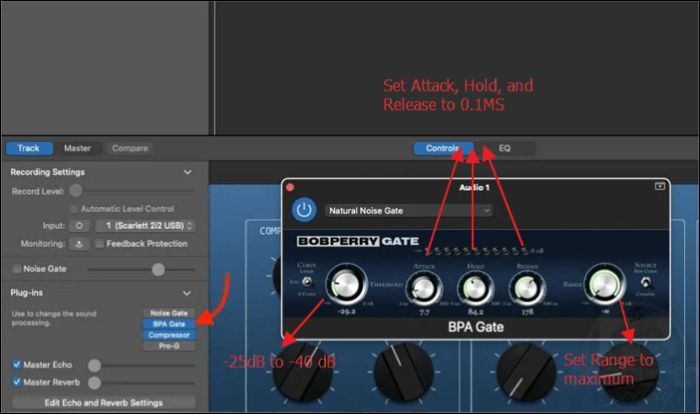
Paso 4. Ahora, ajusta Ataque, Mantener y Soltar a 0,1MS y el mando Rango (el último) al máximo para conseguir una eliminación completa del ruido.
Emplear Noise Gate en GarageBand iPhone
La Puerta de Ruido por defecto viene con la propia aplicación, y tienes que activarla para utilizarla. Veamos cómo hacerlo. Si conoces la frecuencia de las voces, también puedes saber cómo aislar voces en GarageBand Mac.
Paso 1. Abre GarageBand y selecciona la "Pista de Audio " que quieras editar.
Paso 2. Haz clic en el icono"Mezclador" de la parte superior, y selecciona"Plugins y ecualizador" entre las opciones.

Paso 3. Despliega el desplegable junto a la" Puerta de ruido" para establecer el nivel de umbral de la puerta de ruido.

Paso 4. Empuja el Deslizador situado junto a la Puerta de Ruido hasta -35dB o más para establecer un umbral. Recuerda que utilizar un umbral demasiado bajo puede no eliminar el ruido no deseado, y demasiado alto puede eliminar el sonido real, así que ten cuidado.
Utilizar la Puerta de Ruido en GarageBand iPad
Puedes utilizar el plugin AUDynamicprocessor Expander en cualquier producto Apple, pero veamos cómo utilizarlo en iPad/iPhone. Encuentra la alternativa de GarageBand para Windows, si no eres un ser de IOS.
Paso 1. Abre GarageBand en tu iPad y selecciona tu Audio.
Paso 2. Haz clic en la opción "Mezclador " de la parte superior, selecciona "Plugins y ecualizador" y haz clic en "Editar" en la parte superior.
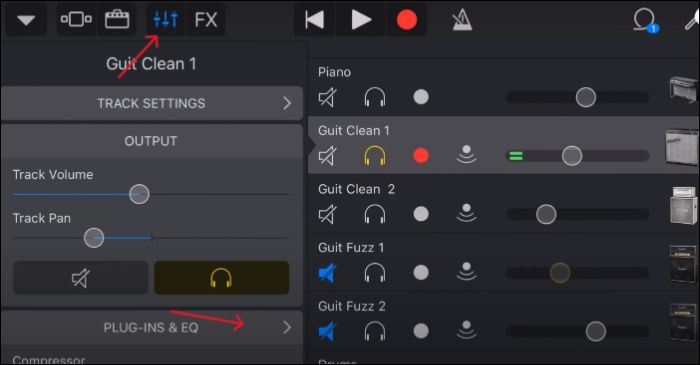
Paso 3. Toca el icono "Más" (círculo verde) junto a Ninguno, y haz clic en la pestaña "Extensiones de la unidad de audio".
Paso 4. Haz clic en "Buscar más en la App Store" y descarga el Plugin "AUDynamicprocessor Expander".

Paso 5. Encontrarás la interfaz del Plugin Expansor AUDynamicprocessor. Ahora, tendrás dos puntos para controlar el umbral y la ración.
Paso 6. Selecciona el umbral de todo lo que esté por encima de -35dB, y varía la relación para afinar el audio.
Arreglar la Puerta de Ruido en GarageBand que no funciona
Al trabajar con plugins externos, puede que te encuentres con el problema de que Noise Gate en GarageBand no funciona. Aprende a solucionarlo.
a) El plugin no se detecta o no es compatible
Si tu sistema no cumple los requisitos mínimos del plugin, no podrás utilizarlo. A veces, incluso con las últimas versiones, esto puede ocurrir.
Apple restringe el software externo en sus dispositivos y mostrará el error "no se puede abrir porque es de un desarrollador no identificado". Tienes que ir a los ajustes de privacidad y seguridad para permitir que el software entre en GarageBand.
b) La Puerta de Ruido no se cargó correctamente
Si tienes problemas para acceder a los controles de la puerta de ruido, o no funcionan, podría ocurrir que la puerta de ruido no esté cargada correctamente.
La Puerta de Ruido aparecerá atenuada y deberás solucionar el error para solucionarlo, o bien puedes actualizar la aplicación para solucionarlo.
c) Puerta de ruido desorganizada en la cadena de señales
Tienes que organizar la compresión, la ecualización del canal y todos los efectos para que funcionen de forma óptima. Por lo general, anteponemos la puerta de ruido a cualquier otra cosa.
Es una buena práctica y te proporciona un control sólido sobre los procesadores dinámicos y los efectos para eliminar el ruido de fondo del audio.
Reduce gratis el ruido de fondo del audio online
Aunque las Puertas Antirruido son eficaces, pueden tener problemas con sonidos sensibles con frecuencias similares. Y a veces pueden eliminar el audio real y los sonidos no deseados. Con los avances de la IA y el aprendizaje constante, EaseUS Online Vocal Remover es la mejor alternativa a estos Plugins para eliminar el ruido de fondo.

Este eliminador de ruido de fondo AI online identifica y elimina los ruidos no deseados en los archivos de audio con AI. La herramienta es un preciso eliminador de voces, pistas de instrumentos y extractor de acapellas. Todo ello en sólo tres sencillos pasos. Sube ahora el archivo ruidoso y elimina la música de fondo del vídeo online.
Características principales del eliminador de voces online de EaseUS:
- Elimina los ruidos no deseados y adicionales con una potente IA.
- Separa las voces del ruido de fondo con facilidad.
- Admite todos los formatos de archivo de audio.
- Previsualiza los archivos con un reproductor multimedia incorporado para comprobar la calidad del audio.
Palabras finales
Las Compuertas de Ruido son herramientas estupendas para eliminar ruidos de fondo, pero tienes que jugar con ellas para determinar el umbral de volumen y obtener una mejor calidad de audio. Aprende a utilizar la Puerta de Ruido en GarageBand y plugins de terceros para eliminar ruidos no deseados del audio.
Incluso con las mejores herramientas, un umbral puede eliminar permanentemente alguna parte de tu audio, y la mejor forma es utilizar EaseUS Vocal Remover, potenciado por la IA, para atenuar los ruidos externos del audio de forma natural.
Preguntas frecuentes sobre Noise Gate en GarageBand
Aquí tienes algunas de las preguntas más frecuentes sobre Noise Gate en GarageBand. Espero que te resulten útiles.
1. ¿Dónde está la Puerta de Ruido en GarageBand?
Para Mac, abre GarageBand y pulsa B para abrir los SmartControls. Ahora, marca la casilla "Puerta de ruido" para activarla.
Para iPhone/iPad, tienes que ir a"Mezclador" >"Plugins y ecualizador" para encontrar la Puerta de Ruido.
2. ¿Cómo enciendo mi puerta de ruido?
1. Abre GarageBand.
2. Pulsa la tecla B para abrir los SmartControls.
3. Marca la casilla junto a la Puerta de Ruido para activarla. Ajusta el umbral para aplicarla al audio.
3. ¿Cómo reduzco la sibilancia en GarageBand?
1. Abre GarageBand y selecciona el audio.
2. Haz clic en"Ver">"Controles inteligentes".
3. Haz clic en el desplegable junto a "Plugins". 4. Navega hasta"Dinámica" >"DeEsser".
4. Ajusta la frecuencia y la supresión en función de tu sibilancia para reducirla.